Як конвертувати PNG у WebP для швидкого та якісного перетворення зображень
Якщо ви коли-небудь працювали із зображеннями в Інтернеті, ви знаєте, наскільки важливо мати файли високої якості та такі, що швидко завантажуються. Незалежно від того, чи ви розробляєте веб-сайт, працюєте над блогом чи намагаєтеся оптимізувати фотографії для соціальних мереж, формати зображень, такі як PNG та WebP, відіграють велику роль у швидкості завантаження вашого контенту та його зовнішньому вигляді.
Ви могли помітити, що зображення PNG, хоча й чудово підходять для збереження якості зображення, іноді можуть бути трохи важкими та повільно завантажуватися. Саме тут і приходить на допомогу WebP. Цей формат зображень забезпечує чудове стиснення та якість, що робить його ідеальним для використання в Інтернеті. Тож, якщо вам цікаво, як конвертувати PNG у WebP, ви потрапили в потрібне місце. У цьому посібнику я поділюся своїм особистим досвідом та найкращими методами конвертації зображень PNG у WebP без втрати якості.
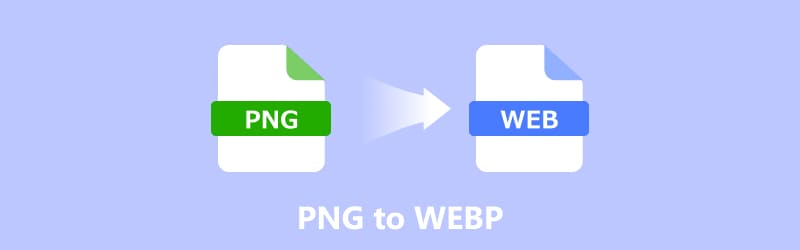
- СПИСОК ПОСІБНИКІВ
- Частина 1. Навіщо конвертувати PNG у WebP
- Частина 2. Як конвертувати PNG у WebP
- Частина 3. Найчастіші запитання
Частина 1. Навіщо конвертувати PNG у WebP
Перш ніж ми заглибимося в методи, давайте спочатку поговоримо про те, чому конвертація PNG у WebP є гарною ідеєю.
1. Швидше завантаження
WebP розроблено як ефективніший формат зображень. Він забезпечує краще стиснення порівняно з PNG, а це означає, що зображення менші за розміром файлу без втрати якості. Менші зображення завантажуються швидше, що має вирішальне значення для покращення продуктивності веб-сайтів і програм.
2. Високоякісні зображення
WebP досить крутий, оскільки надає вам різні опції: ви можете використовувати як методи стиснення з втратами, так і без втрат. Це означає, що ви можете навмисно пожертвувати трохи якістю, щоб зробити файл ще меншим.
3. Краще для SEO
Оскільки зображення WebP зазвичай менші, вони допомагають скоротити час завантаження, що сприяє кращому рейтингу в пошукових системах. Google, наприклад, схильний надавати перевагу веб-сайтам, які швидко завантажуються, що робить WebP чудовим вибором для SEO-оптимізації.
4. Широка підтримка браузерів
WebP підтримується більшістю основних браузерів, включаючи Google Chrome, Firefox та Edge, а це означає, що ви можете впевнено використовувати зображення WebP на більшості платформ.
Тепер, коли ми знаємо, чому WebP такий корисний, давайте розглянемо деякі з найпростіших способів конвертації PNG у WebP.
Частина 2. Як конвертувати PNG у WebP
Існує безліч інструментів та методів для конвертації PNG у WebP, кожен з яких має свої переваги та недоліки. У цьому розділі я розгляну деякі з найпопулярніших варіантів, заснованих на особистому досвіді.
1. ArkThinker Video Converter Ultimate
Якщо ви шукаєте універсальний інструмент, який працює не лише для зображень, а й для відео, ArkThinker Video Converter Ultimate – це непоганий вибір. Це потужна настільна програма, яка, серед багатьох функцій, включає напрочуд надійний інструмент для конвертації зображень, що підтримує такі формати, як PNG у WebP. Що мені подобається в ArkThinker, так це його здатність обробляти масові конвертації, що робить його ідеальним для користувачів, яким потрібно конвертувати цілу папку зображень PNG одночасно.
Завантажте цей безкоштовний конвертер зображень PNG у WebP для вашого комп'ютера з Windows або Mac.
Потім запустіть програму та перейдіть до розділу «Інструменти», який зазвичай знаходиться у верхньому меню. Натисніть на Конвертер зображень варіант.

Просто перетягніть файли PNG прямо у вікно програми. Якщо у вас є кілька файлів PNG, які потрібно конвертувати, просто перетягніть їх усі.
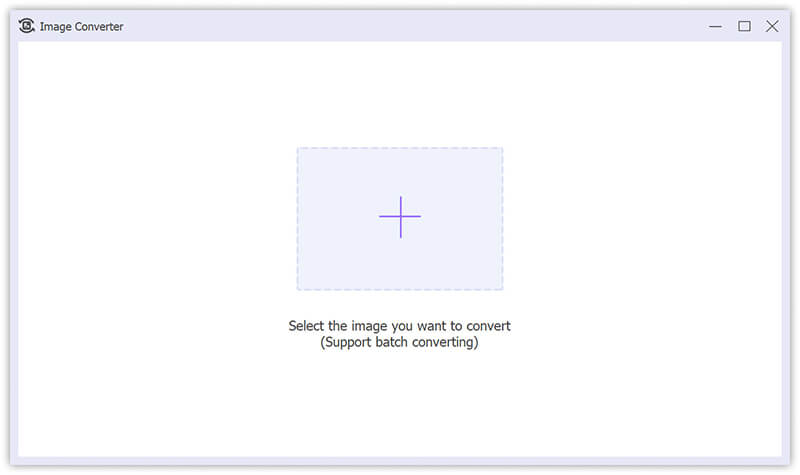
У випадаючому списку «Формат виводу» виберіть WebPВи також можете натиснути на опцію налаштувань, де можна налаштувати повзунок «Масштаб» або «Якість», щоб вибрати якість виводу WebP.
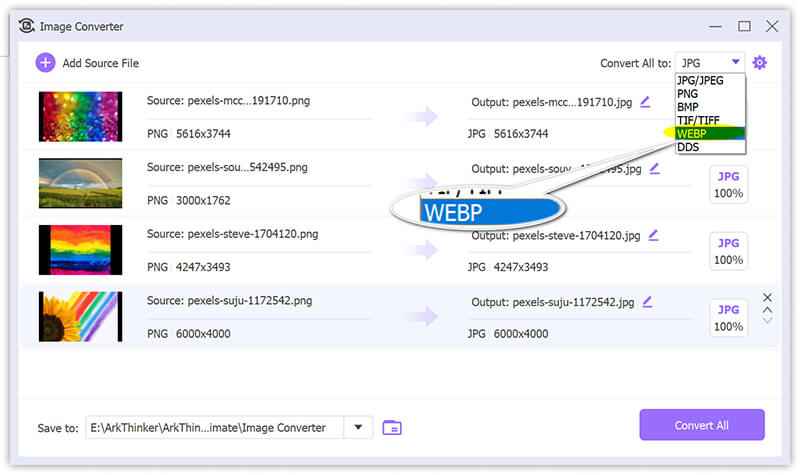
Нарешті натисніть кнопку Перетворити все кнопку, і за лічені секунди всі ваші нові крихітні файли WebP будуть у моїй призначеній папці виводу, готові до використання.
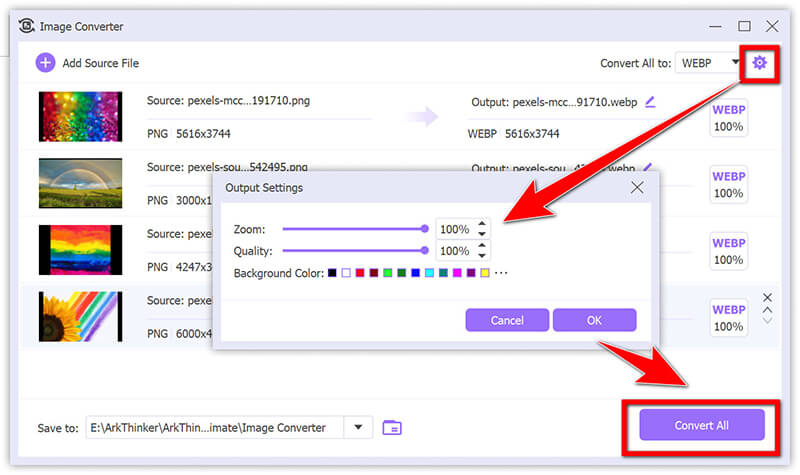
- Простий у використанні інтерфейс.
- Підтримка пакетної обробки.
- Високоякісне перетворення без помітної втрати якості зображення.
- Інтернет не потрібен.
- Це платний інструмент, хоча він пропонує безкоштовну пробну версію.
- Може бути зайвим, якщо вам потрібен лише простий конвертер PNG у WebP.
2. CloudConvert онлайн
CloudConvert — це онлайн-конвертер PNG у WebP, який є швидким та безкоштовним (для невеликих партій). Він особливо корисний, якщо ви не хочете встановлювати жодне програмне забезпечення. CloudConvert – це мій улюблений онлайн-варіант, який підтримує понад 200 різних форматів файлів. Він неймовірно простий у використанні, підтримує сотні типів файлів і має чистий, професійний інтерфейс. Я часто використовував його для швидкого конвертування окремих зображень для публікацій у блозі або швидких оновлень.
Перейшов до конвертера CloudConvert PNG у WebP (https://cloudconvert.com/png-to-webp) і натиснув Виберіть Файл кнопку та завантажили зображення зі свого комп’ютера (або навіть із хмарного сервісу, такого як Google Диск, що зручно!).
Максимальний розмір безкоштовних конвертацій – 10 МБ, тому, якщо розмір вашого файлу зображення перевищує 10 МБ, вам потрібно стиснути PNG по-перше.
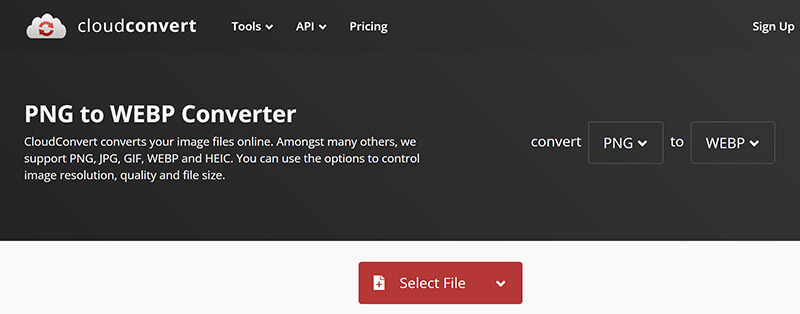
Перш ніж натиснути конвертувати, перевірте значок гайкового ключа (налаштування). Щоб .png перетворився на .webp без втрати якості, обов’язково встановіть повзунок «Якість» на 100 або виберіть опцію «Без втрат», якщо вона доступна.
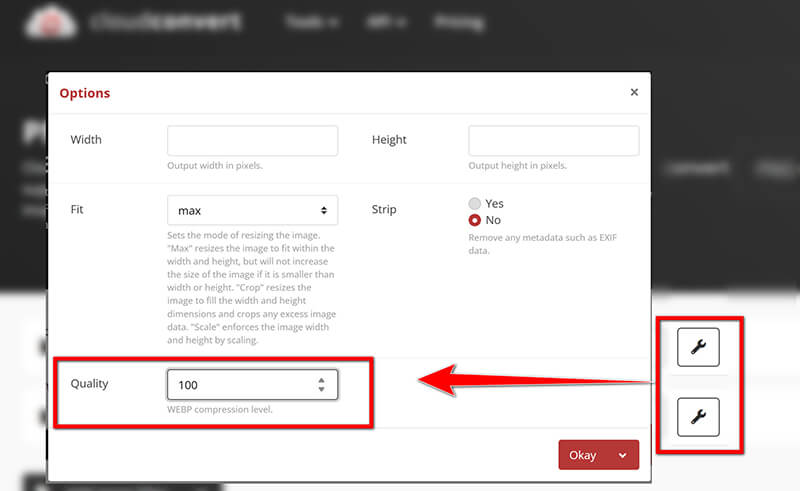
Нарешті, натиснув конвертувати, зачекав кілька секунд, поки хмарна магія почне діяти, а потім натиснув «Завантажити». Готово!

- Безкоштовно для невеликих конверсій.
- Не потрібно нічого встановлювати.
- Швидкий і простий у використанні.
- Підтримує багато інших форматів.
- Обмежена кількість безкоштовних конвертацій (ви можете конвертувати лише кілька файлів на день без підписки).
- Потрібне підключення до Інтернету.
3. Adobe Photoshop
Для тих, хто вже використовує Adobe Photoshop для редагування зображень, конвертація PNG у WebP є простою та ефективною. Photoshop – це, по суті, король… редагування зображень для професіоналів, і він повністю впорається WebP файли також, і вам може знадобитися швидкий маленький плагін, щоб він працював безперебійно. Це ідеально підходить для користувачів, яким потрібен більший контроль над процесом конвертації, особливо під час налаштування якості зображення та параметрів стиснення.
Відкрийте файли PNG у Photoshop (гігантська графіка повної роздільної здатності для мого портфоліо цифрового мистецтва) шляхом перетягування.
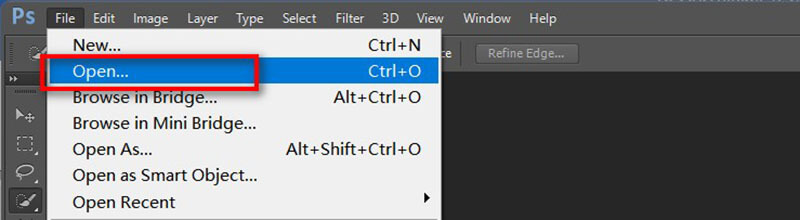
Після того, як усі зображення PNG будуть готові, перейдіть до Файл > Експорт > Зберегти як веб-версію (застаріла версія) .
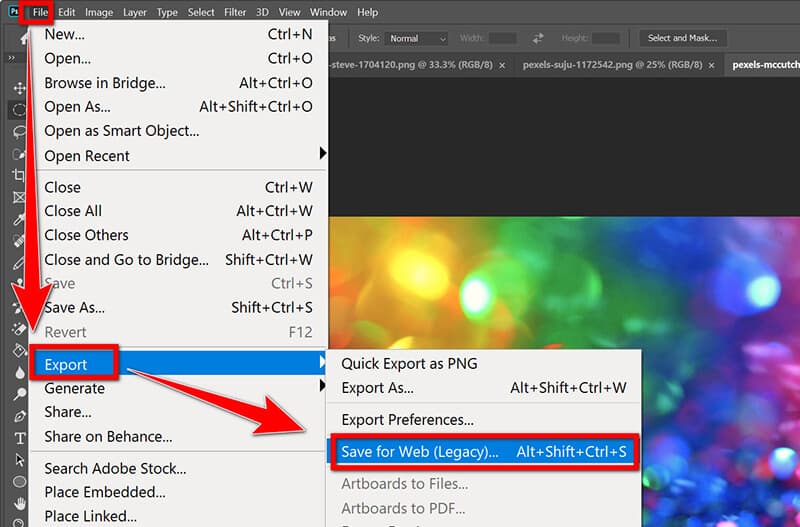
У діалоговому вікні «Експортувати як» відкрийте розкривний список форматів і позначте WebP.
Потім Photoshop дозволяє вам переглянути зміну розміру файлу прямо під час налаштування повзунка якості. Щоб зберегти PNG у форматі WebP без втрати якості, ви можете залишити значення «Без втрат» (або встановити для якості значення 100%).
Якщо ви хочете переглядати зображення майже на всіх пристроях, ви можете конвертувати PNG у JPG тут, вибравши JPG зі спадного списку.
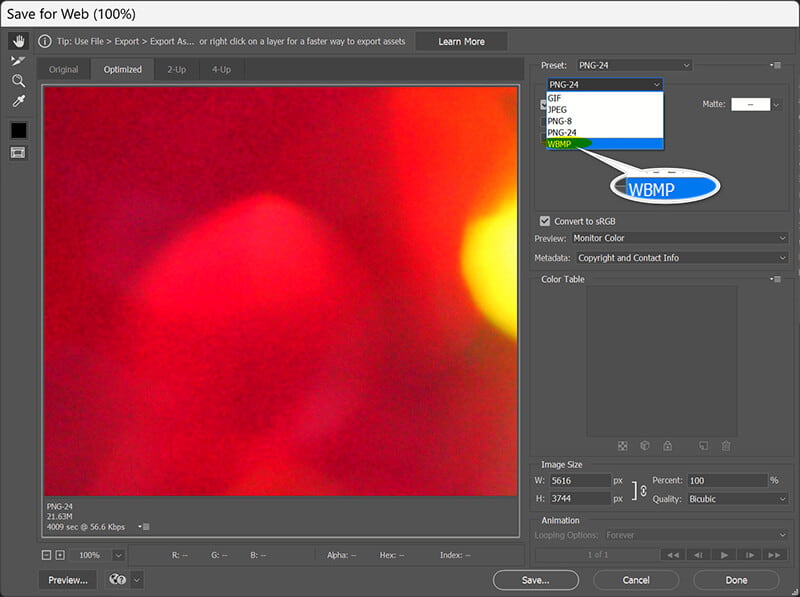
Натисніть зберегти, і я отримав ідеально оптимізований WebP безпосередньо з вихідного файлу, з усіма моїми шарами редагування недоторканими.
- Пропонує точний контроль над якістю зображення.
- Ідеально підходить для користувачів, які знайомі з Photoshop.
- Підтримує пакетну обробку за допомогою інструментів автоматизації.
- Photoshop дорогий (якщо у вас ще немає підписки).
- Трохи складніше для початківців.
4. Розширення Google Chrome
Якщо ви шукаєте швидке рішення для роботи в дорозі, вам може допомогти розширення Chrome, таке як WebP Converter.
Якщо ви часто працюєте із зображеннями на веб-сайтах або хочете швидко конвертувати зображення у своєму браузері, розширення Chrome – чудовий варіант. Ці інструменти дозволяють конвертувати зображення безпосередньо з Інтернету без завантаження будь-яких файлів. Серед них, якими я користувався, найнадійнішим є ... Зберегти зображення як типЦе дозволяє додавати контекстне меню для зображень, щоб зберігати їх у форматі WebP, PNG або JPG.
Спочатку просто встановіть розширення з Інтернет-магазину Chrome.
Знайдіть в Інтернеті PNG-файл, який ви хочете конвертувати (або, якщо ви переглядаєте PNG-файл у вкладці браузера, просто клацніть правою кнопкою миші на зображенні).
У контекстному меню, що відкриється після клацання правою кнопкою миші, виберіть опцію збереження зображення як Тип, виберіть WebP, і Chrome одразу завантажить зображення в новому форматі. Це, безумовно, найшвидший спосіб конвертувати PNG у WebP, коли зображення вже є в Інтернеті.
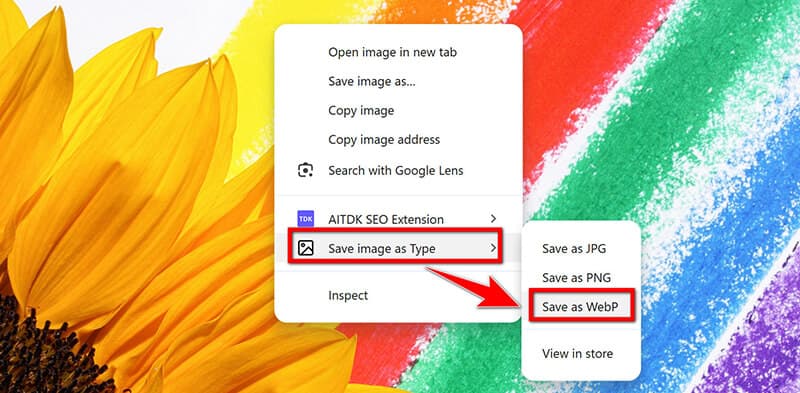
- Миттєва конвертація без необхідності виходити з браузера.
- Безкоштовний і простий у використанні.
- Не потребує додаткового програмного забезпечення.
- Обмежені можливості порівняно з повним програмним забезпеченням.
- Працює лише з зображеннями, доступ до яких можна отримати через браузер.
- Пакетне перетворення зображень не підтримується.
Частина 3. FAQ
Чи існує безкоштовний конвертер PNG у WebP?
Так, такі інструменти, як CloudConvert та розширення Google Chrome, пропонують безкоштовні способи конвертації PNG у WebP.
Чи можна конвертувати PNG у WebP без втрати якості?
Так, WebP може підтримувати високу якість зображення за допомогою стиснення без втрат. Такі інструменти, як ArkThinker Video Converter Ultimate та Photoshop, дозволяють контролювати якість, щоб забезпечити мінімальні втрати.
Який метод найкращий для масового перетворення?
Якщо у вас є купа зображень PNG, які потрібно одразу перевести на WebP, ArkThinker Video Converter Ultimate – чудовий вибір, оскільки він чудово справляється з пакетною обробкою.
Висновок
Перетворення PNG у WebP – це чудовий спосіб покращити продуктивність веб-сайту без шкоди для якості зображення. Незалежно від того, чи надаєте ви перевагу інструменту для настільних комп’ютерів, такому як ArkThinker Video Converter Ultimate чи Adobe Photoshop, онлайн-сервісу, такому як CloudConvert, чи швидкому розширенню Chrome, існує безліч способів зробити процес конвертації максимально плавним. Кожен метод має свої переваги, тому оберіть той, який найкраще відповідає вашим потребам. Щасливого конвертування!
Що ви думаєте про цю публікацію? Натисніть, щоб оцінити цю публікацію.
Чудово
Рейтинг: 4.9 / 5 (на основі 494 голоси)


